本篇blog参照django项目开发实战——博客的流程
并加以个人的实际操作和理解
Django构建
初始化Django项目
1.安装Django库
pip install django
2.生成Django项目
- 在terminal中输入:
django-admin startproject djangoproject 注:djangoproject-->项目名 - 在Pycharm Pro中直接新建Django项目即可
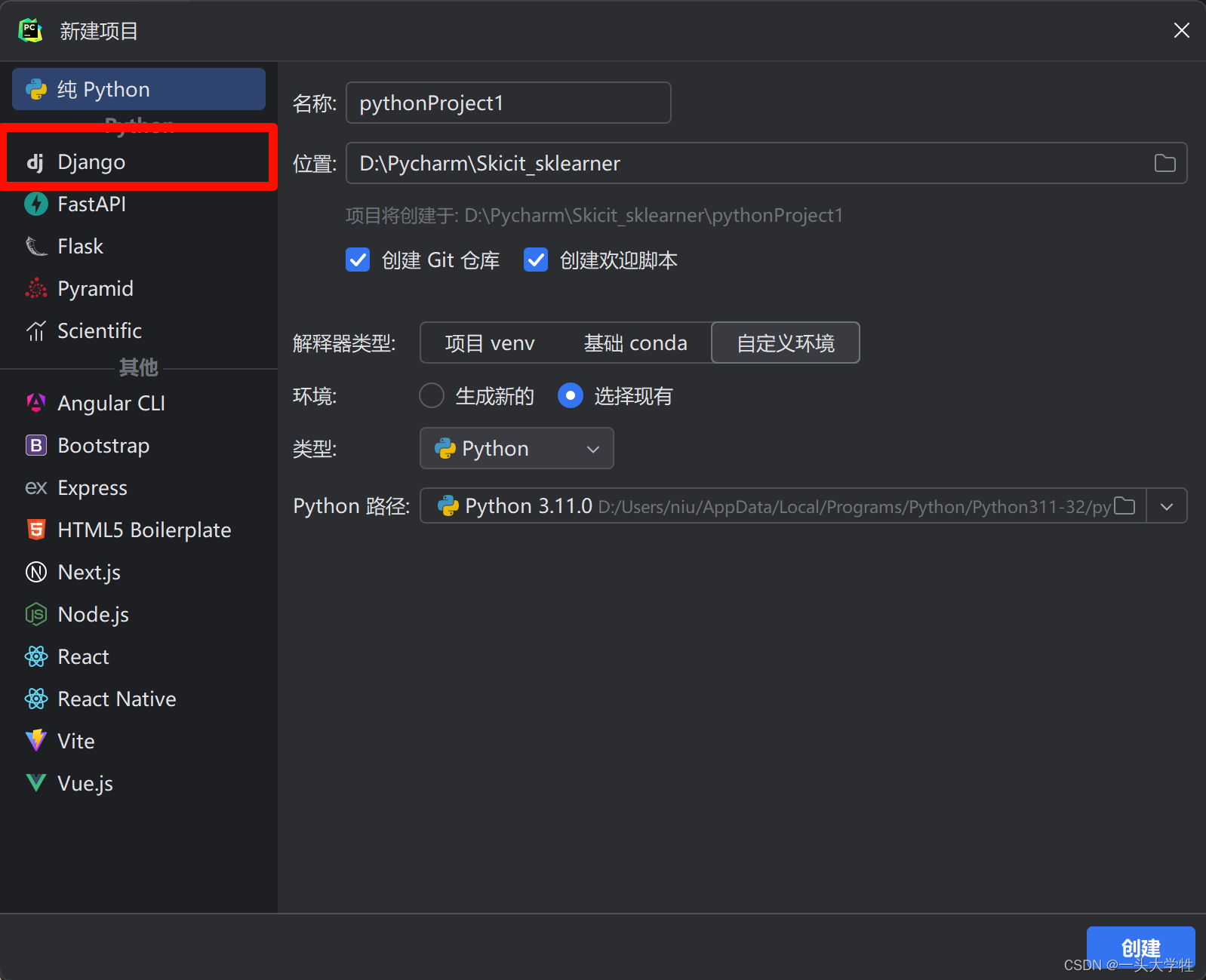
- 建好的项目视图
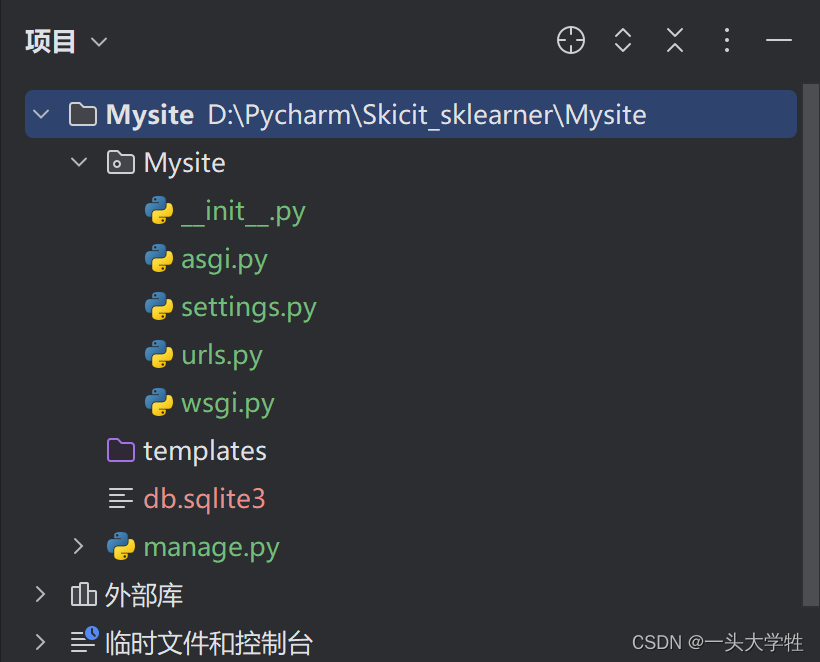
3.运行Django项目
- 在terminal中输入:
运行成功视图:manage.py runserver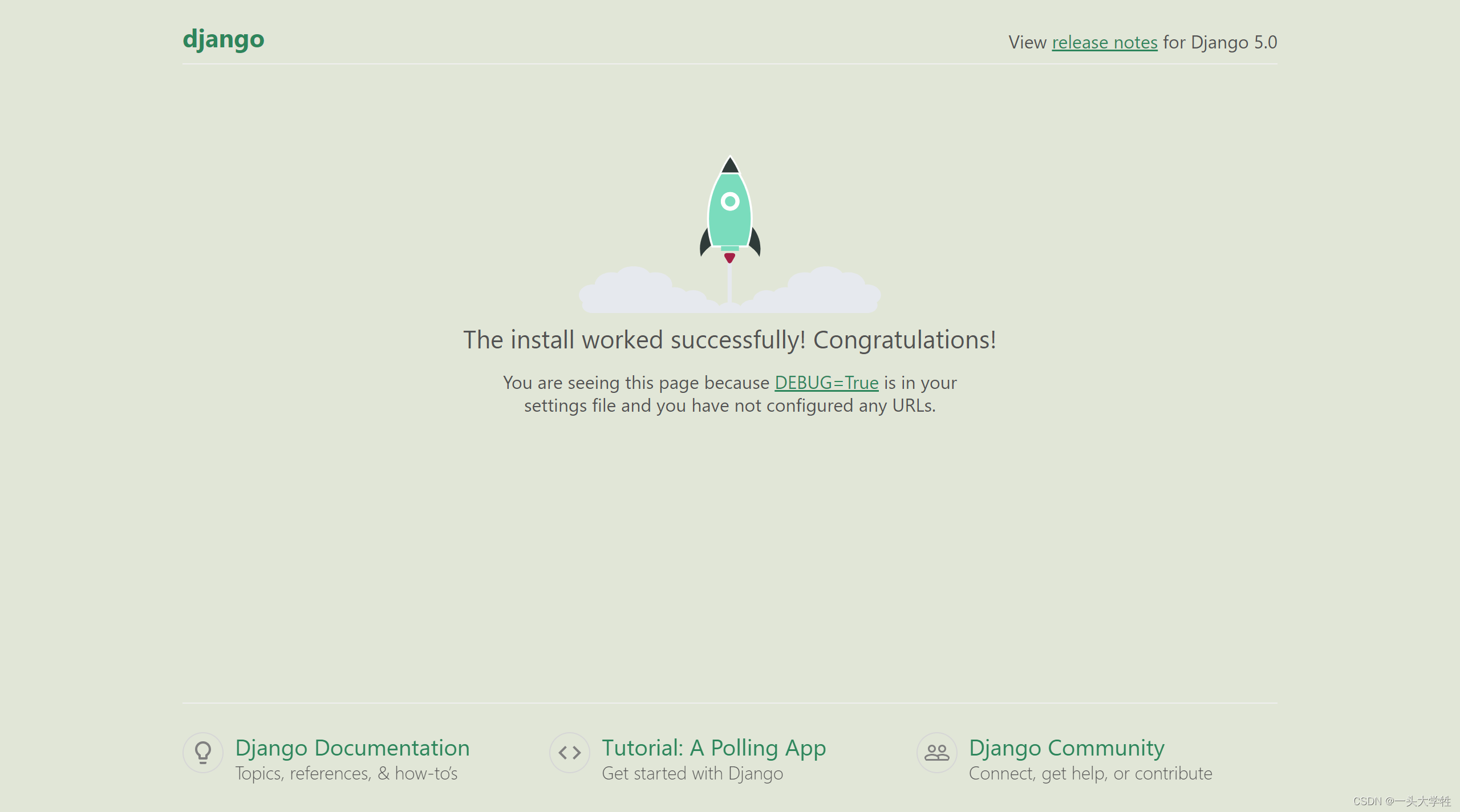
ps:外部机器(同一网络)要访问本机的Django服务,要写成
manage.py runserver 0.0.0.0:9999,并将setting.py中的ALLOWED_HOSTS改为
如图所示:ALLOWED_HOSTS = ['*', ]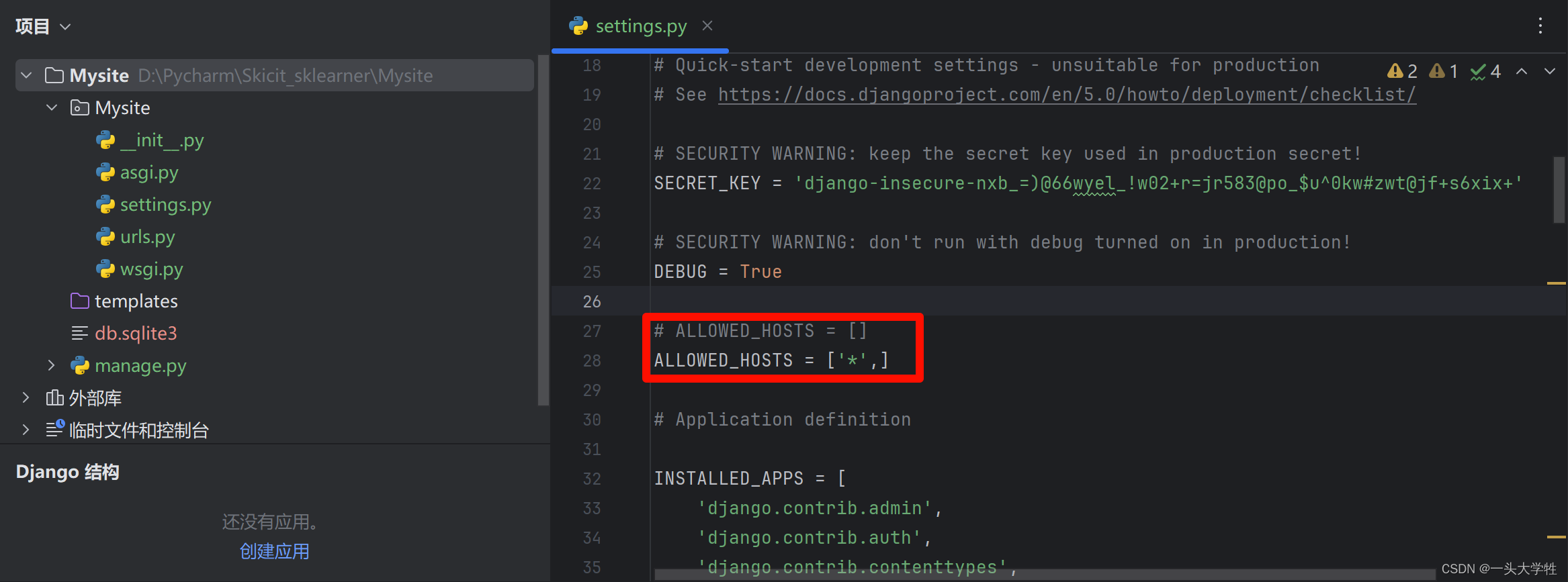
进行Django项目的setting配置
1.添加templates和static目录
Pycharm Pro已自动创建好templates及setting配置
- templates
TEMPLATES = [
{
'BACKEND': 'django.template.backends.django.DjangoTemplates',
'DIRS': [BASE_DIR / 'templates']
,
'APP_DIRS': True,
'OPTIONS': {
'context_processors': [
'django.template.context_processors.debug',
'django.template.context_processors.request',
'django.contrib.auth.context_processors.auth',
'django.contrib.messages.context_processors.messages',
],
},
},
]
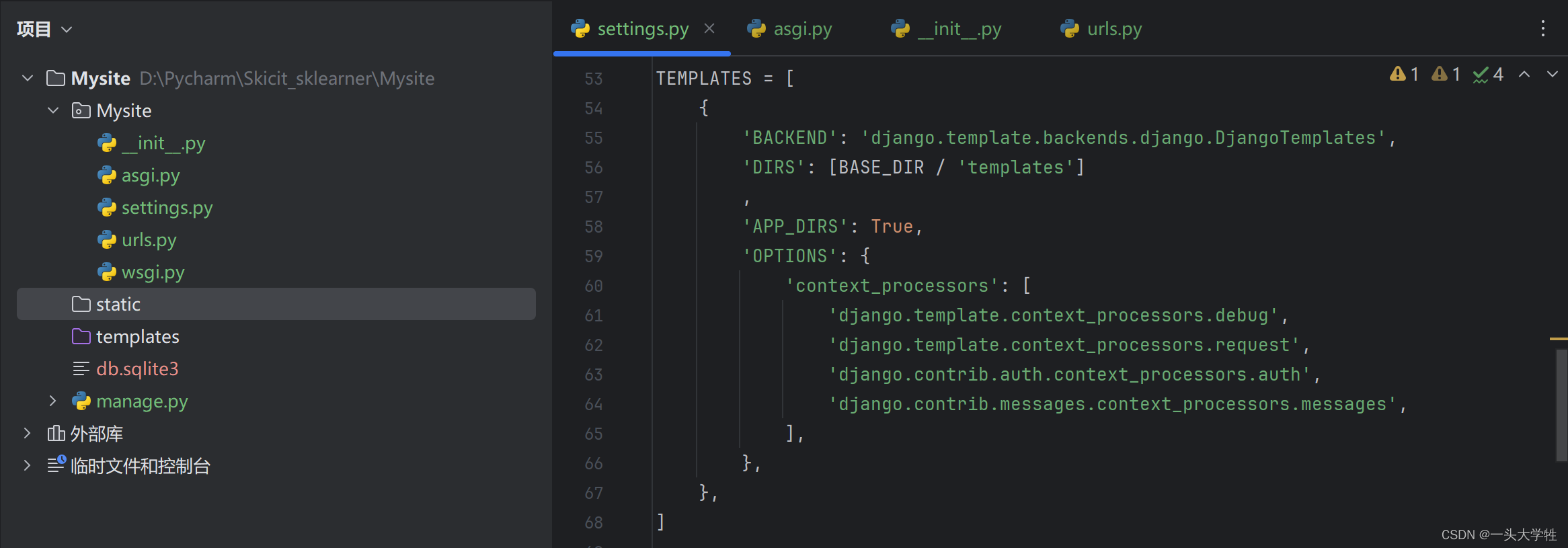
- static
STATIC_URL = 'static/'
STATICFILES_DIRS = [BASE_DIR / "static"]
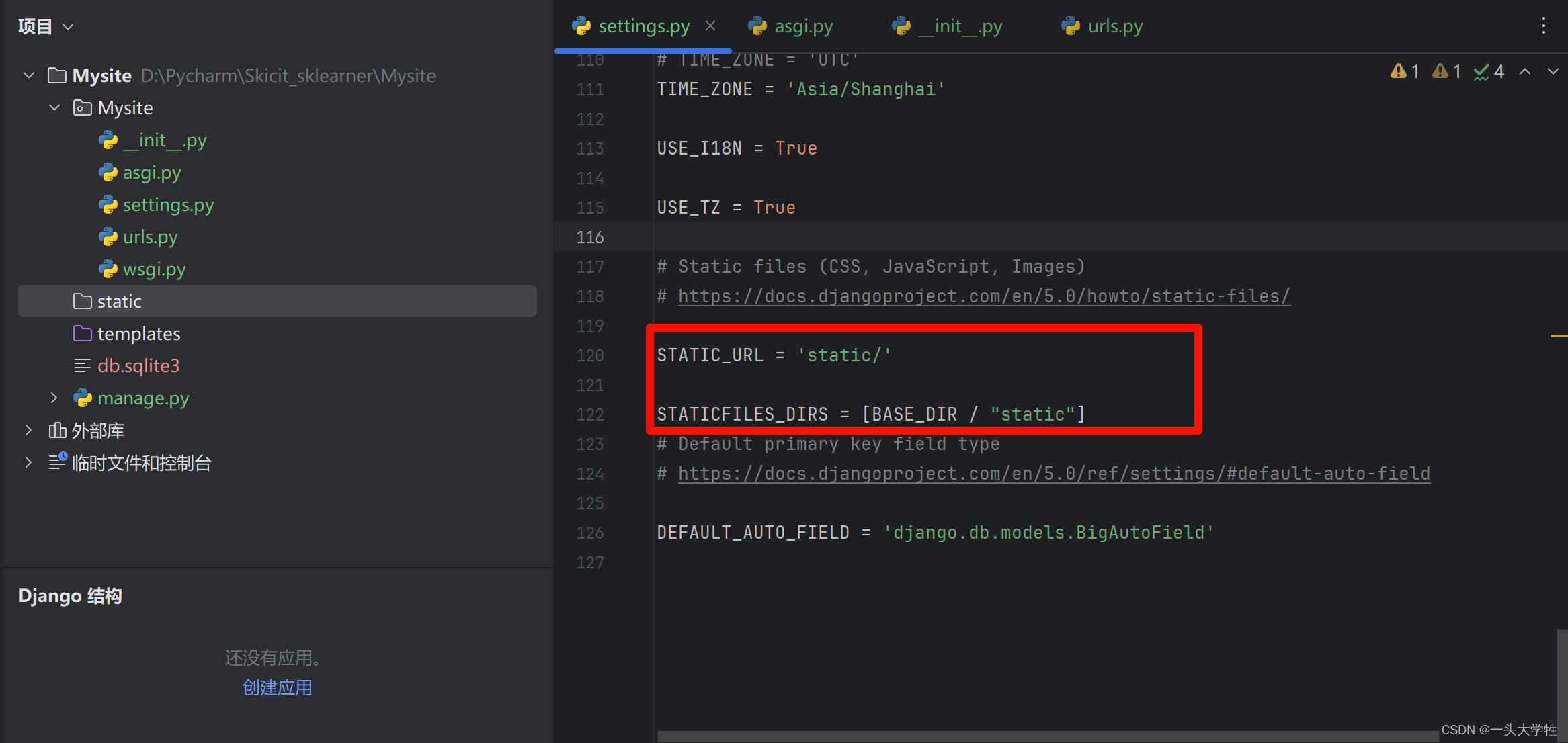
2.更改DATABASES(数据库)
注:Django默认的DATABASES是sqlite,此处采用MySQL,
更改如下:
DATABASES = {
'default': {
'ENGINE': 'django.db.backends.mysql',
#从MySQL导入的database的name,确保其已经存在
'NAME': 'xxxx',
'USER': 'xxx',
'PASSWORD': 'xxxxx',
'HOST': '127.0.0.1',
'PORT': '3306'
}
}
3.更改时区和语言
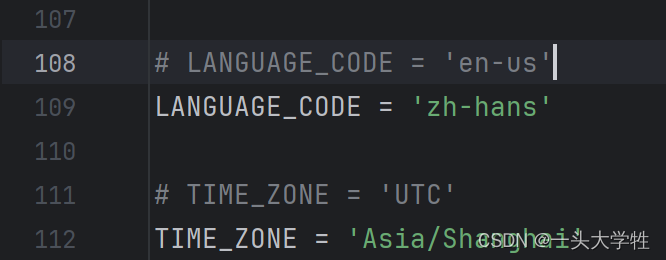
4.链接MySQL
向`/MySite/MySite/__init__.py`中添加内容
import pymysql
pymysql.install_as_MySQLdb()
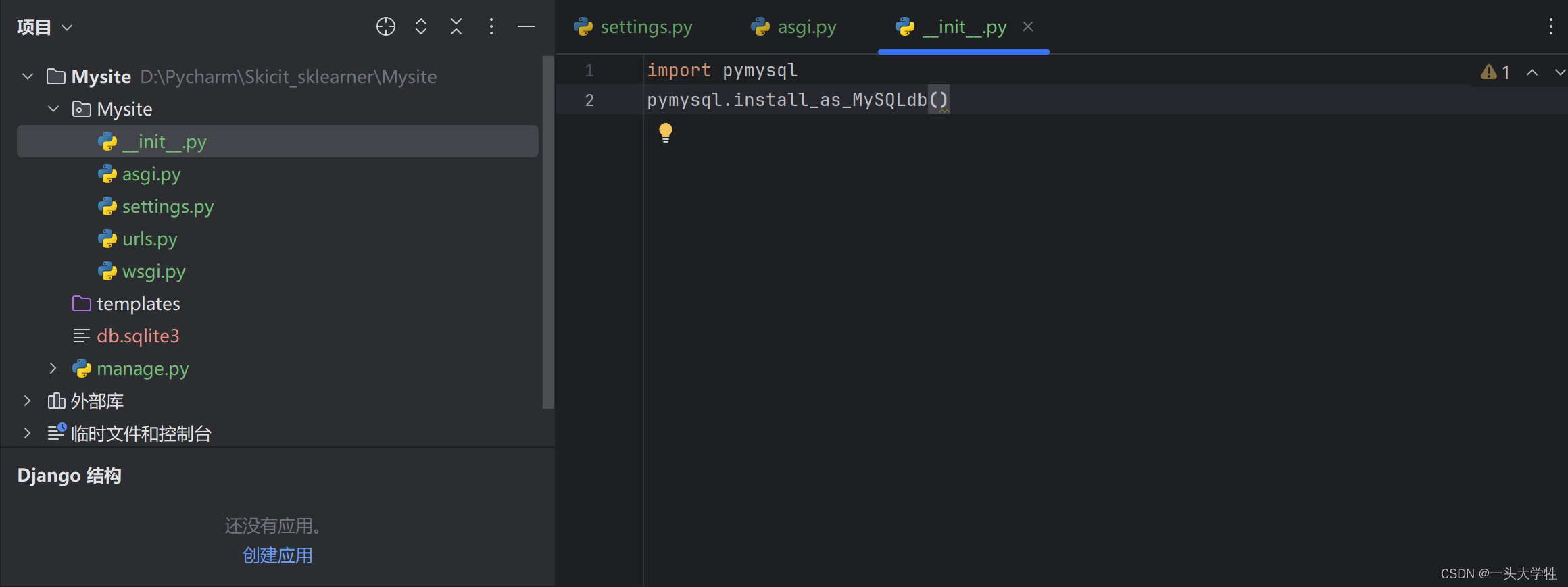
5.数据库迁移
- 生成迁移文件
manage.py makemigrations - 执行迁移操作
manage.py migrate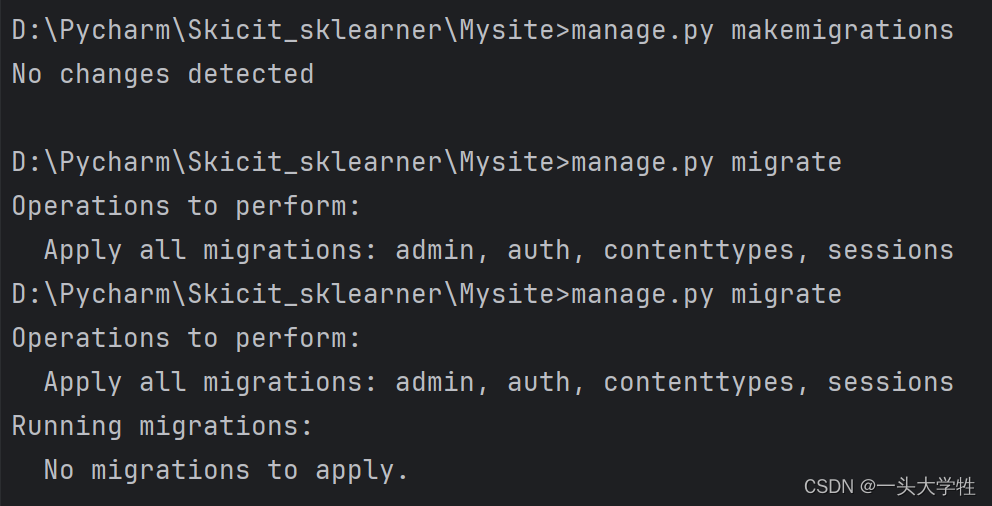
- ps: 关于这两个命令的区别可见:Django makemigrations 和 migrate 作用详解
6.创建超级用户
超级用户用来登陆到admin,进行后台管理
manage.py createsuperuser
出现如下视图:
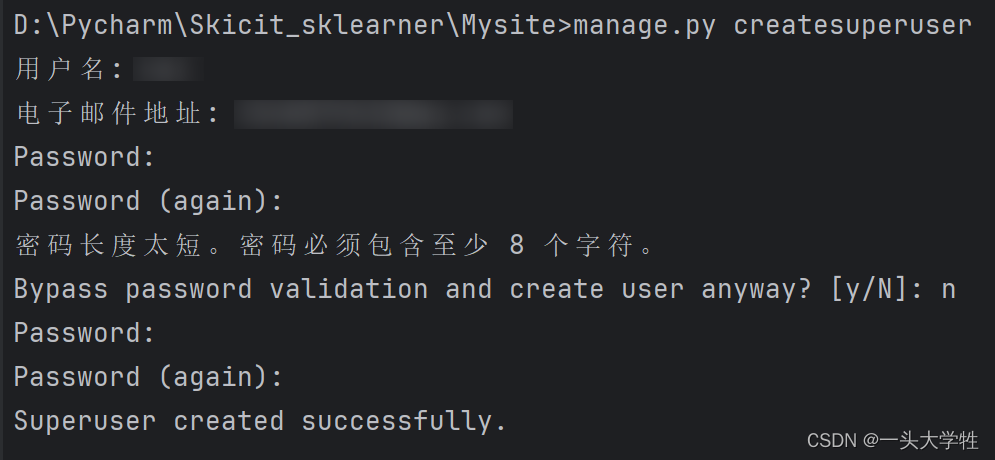
7.再次运行项目
manage.py runserver
在浏览器中输入http://127.0.0.1:8000/admin,会出现登录页面显示为中文,说明之前的设置已生效。
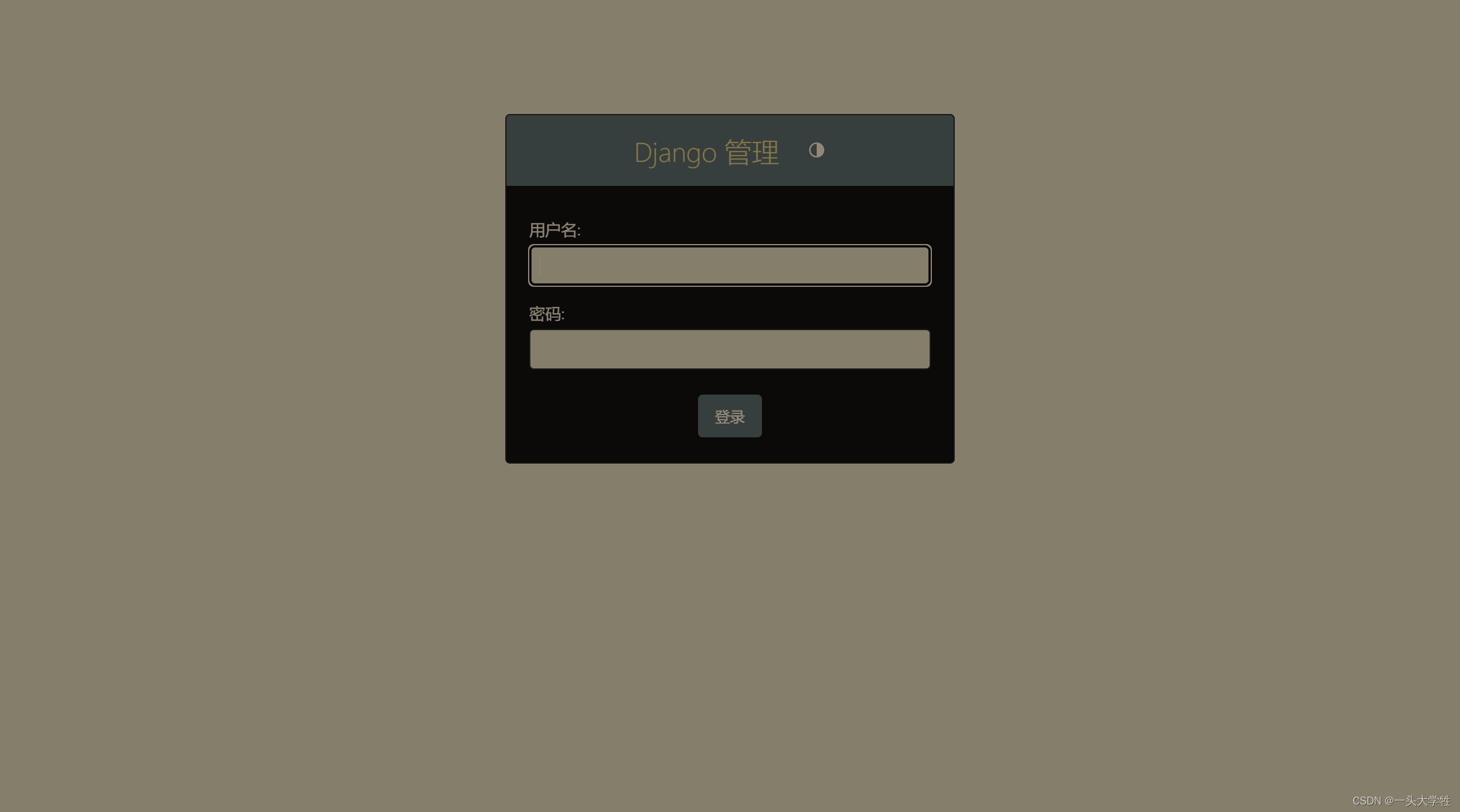
输入创建超级用户时的用户名和密码即可进入
(管理员-->管理使用的用户)
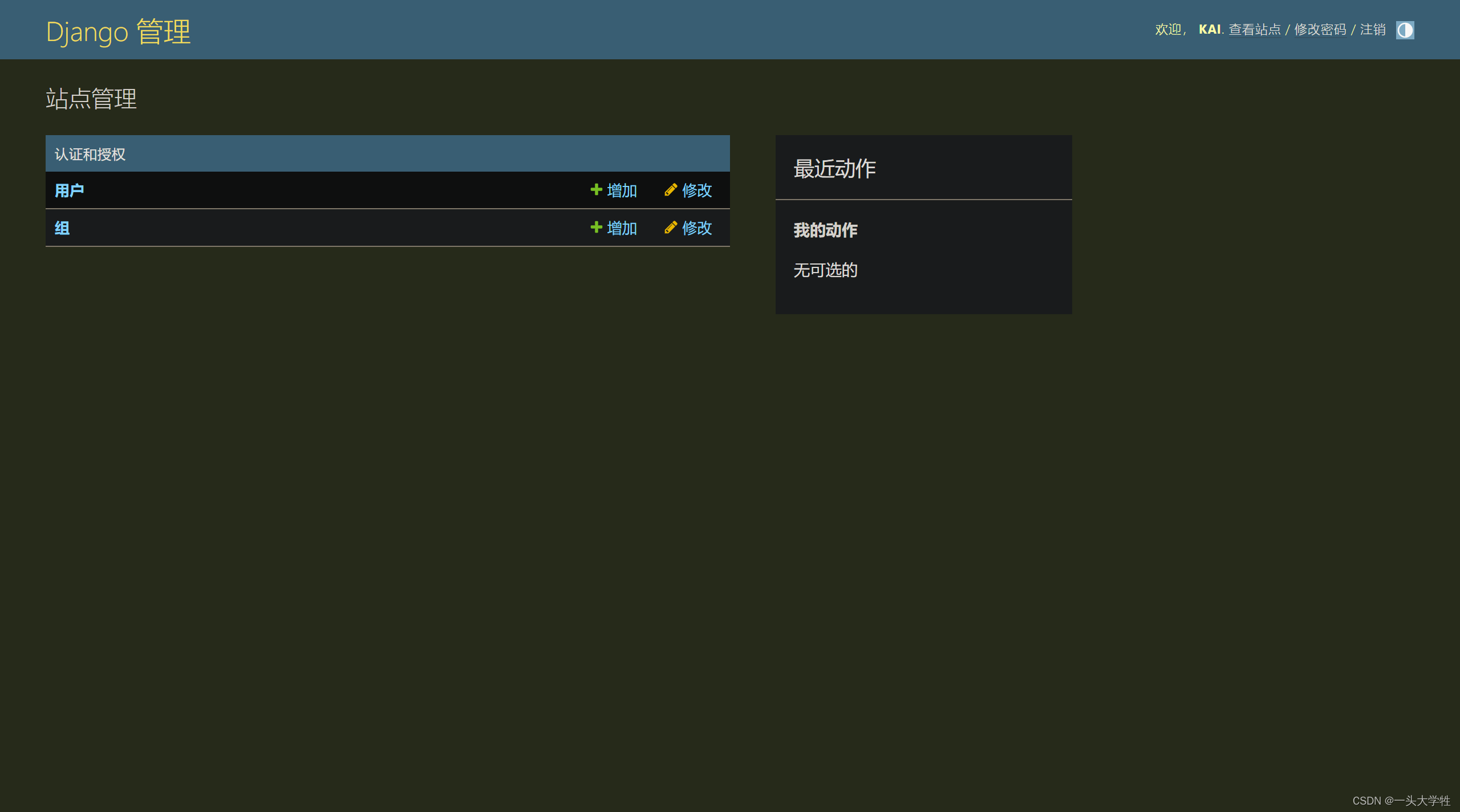




















 763
763











 被折叠的 条评论
为什么被折叠?
被折叠的 条评论
为什么被折叠?








